word只读模式怎么取消?word取消只读模式方法介绍
时间:2022-10-26 21:55
为了保护文档不被篡改,可以将文档设置成为只读模式,那么word只读模式怎么取消呢?下面小编给大家介绍一下word取消只读模式方法,一起来看看吧~
word只读模式怎么取消?word取消只读模式方法介绍
1、打开一个只读模式的文档,点击【审阅】,点击【限制编辑】。
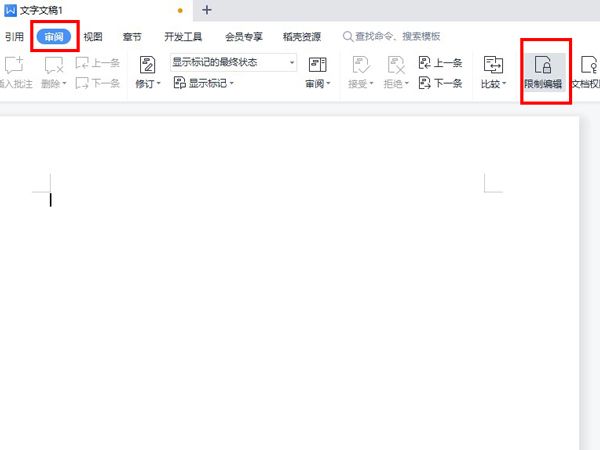
2、点击【停止保护】,输入密码点击确定。
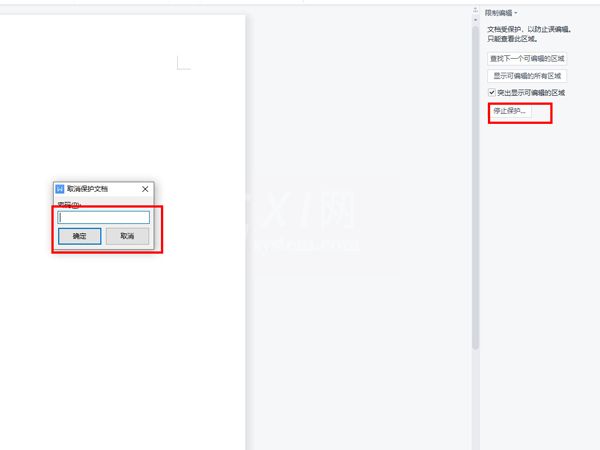
3、取消勾选设置文档的保护方式即可关闭只读。
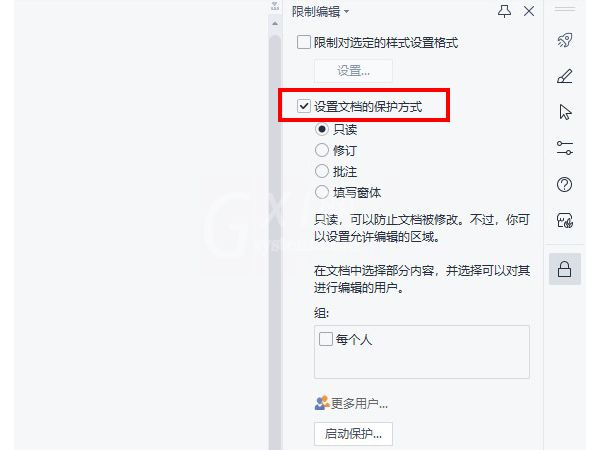
以上这篇文章就是word取消只读模式方法介绍,更多精彩教程请关注Gxl网!



























